pr怎麼為投影加入影片畫面_pr製作投影機效果方法介紹
- WBOYWBOYWBOYWBOYWBOYWBOYWBOYWBOYWBOYWBOYWBOYWBOYWB轉載
- 2024-04-29 14:37:361295瀏覽
困擾於為投影機添加影片畫面的難題嗎? php小編草莓為大家帶來pr投影機效果製作的詳細指南。本教學將從頭開始,引導大家一步步加入影片畫面,輕鬆打造逼真的投影效果。
1.開啟介面後,在PR中新建一個序列,並新增顏色遮罩效果
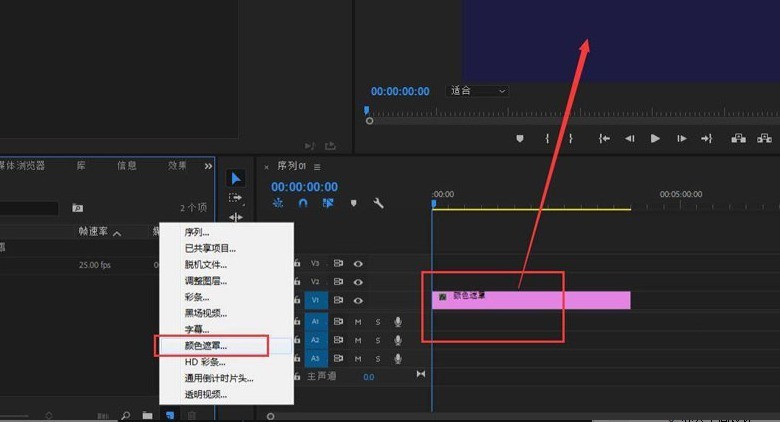
2.在軌道中匯入一張投影機圖片,並縮放至影片左下角位置
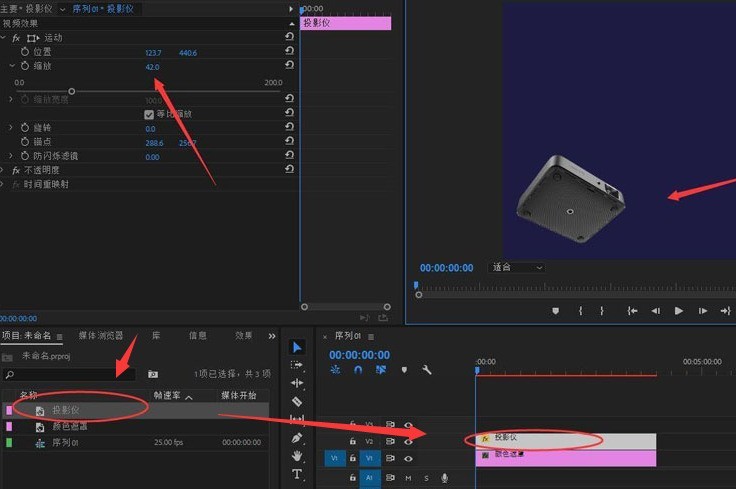
3.在下圖紅框位置添加白色的顏色遮罩,使用鋼筆工具勾勒投影範圍後,適當降低遮罩不透明度
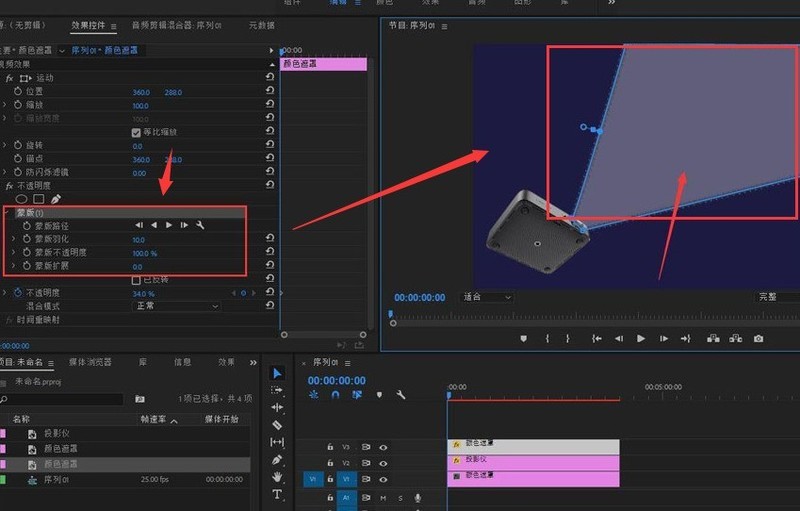
4.最後將影片素材匯入V3軌道位置,並將影片大小用鋼筆工具勾畫成顏色遮罩的路徑即可
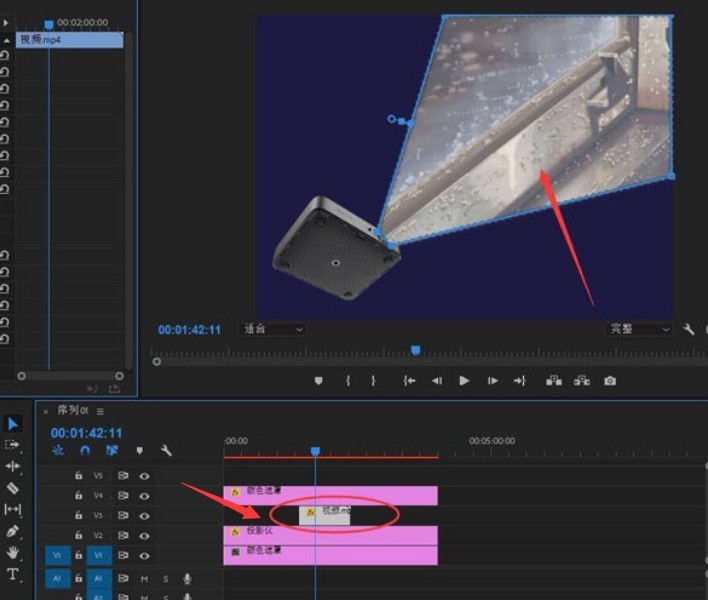
以上是pr怎麼為投影加入影片畫面_pr製作投影機效果方法介紹的詳細內容。更多資訊請關注PHP中文網其他相關文章!
陳述:
本文轉載於:zol.com.cn。如有侵權,請聯絡admin@php.cn刪除

